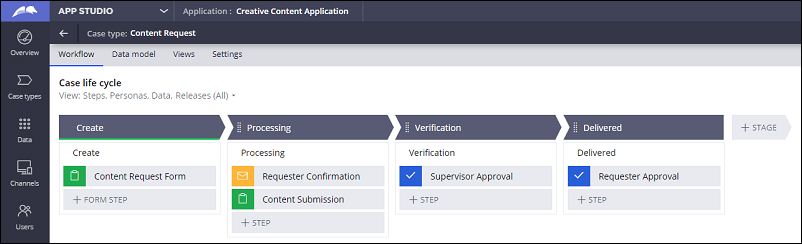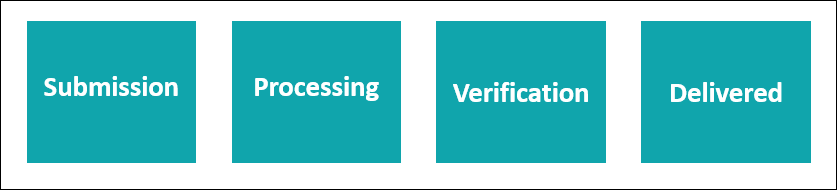
Adicionar estágios e etapas
Em um aplicativo da Pega Platform™, as etapas (steps) em um processo de negócio são agrupadas em estágios (stages). Ren, o designer gráfico que está desenvolvendo um aplicativo na Pega Platform para sua equipe, definiu quatro estágios para o fluxo do processo ideal: Envio, Processamento, Verificação e Entregue.
Ren adicionou os quatro estágios ao seu tipo de caso (case type) Solicitação de conteúdo.
Adicionar estágios
Quando um novo tipo de caso é criado, o sistema automaticamente adiciona o estágio Criar (Create stage) a ele. O estágio Criar coleta as informações necessárias para iniciar um novo caso. Se um processo de negócio não tem requisitos para o estágio Criar, você pode excluí-lo do tipo de caso.
No aplicativo que Ren está desenvolvendo, o estágio Criar representa o estágio Envio do processo de negócio.
Ren adiciona o segundo estágio, Processamento, executando uma das seguintes etapas:
- No painel de navegação do App Studio, clique em (Case types > Content Request).
- Na área de trabalho do caso, na guia Fluxo de trabalho (Workflow), clique em (Stage).
- Na caixa de texto do estágio, digite Processamento.
- No painel de propriedades contextuais à direita, no campo Set case status on stage entry (Definir status do caso na entrada do estágio), digite Processamento.
- Clique em (Save).
Ren repete as etapas 1 a 5 para adicionar os estágios Verificação e Entregue.
Adicionar etapas
As Etapas (steps) são definidas como ações do usuário ou ações automatizadas. Elas são agrupadas em estágios (stages). Um estágio pode ter uma ou mais etapas.
Por exemplo, o estágio Criar (Create) vem com uma etapa Criar pré-configurada.
O ícone verde de clipboard à esquerda da etapa Criar a identifica como uma etapa Coletar informações (Collect information).
O aplicativo de Ren requer três tipos de etapas:
- Coletar informações (Collect information)
- Enviar e-mail (Send email)
- Aprovar/Rejeitar
Coletar informações (Collect information)
Uma etapa Coletar informações (Collect information) cria um formulário na interface de usuário para que os usuários insiram informações.
No aplicativo do Ren, há duas etapas Coletar informações.
Primeiro, no estágio Criar (Create), o solicitante preenche um formulário criado para iniciar a solicitação de conteúdo criativo. Esse formulário inclui informações como o nome do solicitante, endereço de e-mail, tipo de conteúdo necessário (vídeo, folheto ou slide) e os detalhes da solicitação.
No estágio Processamento, o membro da equipe de conteúdo criativo responsável por concluir o trabalho solicitado preenche um formulário com todas as informações relevantes sobre o projeto e adiciona, como anexo, o projeto concluído.
Para obter mais informações sobre a criação de formulários associados a cada etapa Coletar informações, veja o tópico Capturando dados.
Enviar e-mail
A etapa de Enviar e-mail (Send email) é um tipo de etapa de automação na Pega Platform. O acréscimo de uma etapa Enviar e-mail envia um e-mail automatizado para um usuário específico em um ponto predeterminado no processo de negócio.
As etapas Enviar e-mail são usadas para informar os envolvidos sobre o status de um caso.
No aplicativo de Ren, ele adicionará uma única etapa Enviar e-mail. Assim, o solicitante receberá uma notificação por e-mail para confirmar o recebimento da solicitação.
Para saber mais sobre o processo de definição dos parâmetros da etapa Enviar e-mail, consulte o tópico Enviando e-mails automatizados.
Aprovar/Rejeitar
Uma etapa Aprovar/Rejeitar (Approve/Reject) cria um espaço na interface de usuário onde um usuário específico ou grupo de usuários podem aprovar ou rejeitar uma solicitação.
O aplicativo de Ren tem duas etapas Aprovar/Rejeitar (Approve/Reject): uma para a aprovação do supervisor Gab e outra para a aprovação do solicitante.
Além disso, as etapas Aprovar/Rejeitar (Approve/Reject) podem enviar um e-mail automatizado ou notificação de texto ao responsável pela aprovação. Esse responsável, então, poderá aprovar ou rejeitar a solicitação diretamente por e-mail ou pelo celular sem precisar entrar no sistema.
Para saber mais sobre o processo de definição do comportamento de cada etapa Aprovar/Rejeitar, consulte o tópico Projetando um processo de aprovação.
Etapas adicionais
A Pega Platform oferece muitas etapas adicionais além das três utilizadas por Ren. Para ver mais detalhes sobre as diferentes etapas disponíveis na Pega Platform, consulte o artigo Tipos de etapas na Documentação da Pega.
Adicionar etapas ao aplicativo
Em seguida, Ren adiciona manualmente as etapas (steps) que são associadas aos estágios (stages) restantes do seu aplicativo: Processamento, Verificação e Entregue.
Com seu fluxo do processo ideal em mente, Ren adiciona as etapas Confirmação ao solicitante e Envio do conteúdo ao estágio Processamento.
Na etapa Confirmação ao solicitante, um e-mail de confirmação é enviado ao solicitante. O envio de um e-mail é um exemplo de uma etapa Automation (Automação) que usa as ferramentas da Pega Platform.
Ren adiciona a etapa Confirmação ao solicitante ao estágio de Processamento executando as seguintes etapas:
- No estágio Processamento, passe o cursor na área denominada Processo.
- Clique em (Step > More > Automations > Send email).
- Clique em (Select).
- No campo Send email (Enviar email), digite Confirmação ao solicitante.
- Clique em (Save).
Ren segue etapas similares para adicionar uma etapa Coletar Informação (Collect Information) ao estágio de Processamento (Processing), e etapas Aprovar/Rejeitar (Approve/Reject) para ambos os estágios de Verificação (Verification) e Entregue (Delivered).
Depois que as etapas e os estágios forem definidos, o tipo de caso Solicitação de conteúdo de Ren parecerá com a imagem a seguir:
O vídeo a seguir mostra o processo de Ren para adicionar estágios e etapas ao seu aplicativo.
Nota: O vídeo a seguir não tem áudio nem legendas.
No seu ambiente
No seu ambiente Pega, crie um tipo de caso e adicione os respectivos estágios e etapas. Você pode duplicar o tipo de caso Criar solicitação que Ren gerou ou criar um tipo de caso que detalhe os estágios e etapas de um de seus processos de negócios.
Verifique seu conhecimento com a seguinte interação:
This Topic is available in the following Module:
If you are having problems with your training, please review the Pega Academy Support FAQs.
Quer nos ajudar a melhorar esse conteúdo?